
是否為溝通零散而苦惱?瞭解將團隊凝聚在一起的關鍵因素
當團隊擁有集中、互聯的空間(例如 Zoom Team Chat),可以更有效地分享想法、採取行動並確保所有與會者進度一致。
Zoom Workflow Automation 可讓您為常見任務 (例如回覆聊天訊息) 建立自動化工作流程,幫助您的團隊節省時間。
更新日期 December 22, 2025
發佈日期 July 09, 2024


想想您在日常工作任務上花費了多少時間,例如傳送週會訊息,或將訊息從一個應用程式複製到另一個應用程式。當您想要進行更有意義的專案時,零碎的一分鐘時間很快就會累積得很可觀。自動化工作流程可以幫助您拿回寶貴的時間。
無論您是忙於處理服務台請求的 IT 管理員,或是從一個應用程式跳到另一個應用程式的資訊工作者,將簡單、常見的業務流程自動化都能幫助您提高效率,最終完成更多工作。
Zoom 工作流程自動化 可輕鬆建立強大的工作流程,簡化您在 Zoom Workplace 和第三方應用程式之間的工作。您也可以在工作流程中加入 AI Companion,從平台擷取資訊和情境,透過為您處理這些小工作來推動行動。
我們將看看它在您的工作日中是什麼樣子,但首先,這裡概述了 Workflow Automation 及其運作原理。
工作流程自動化是指透過在系統之間建立規則或工作流程,使用軟體自動執行特定任務的過程。 這些規則可以是有條件的(一旦滿足特定條件就會觸發 - 想想「如果這樣,那麼那樣」),也可以是有順序的(一旦觸發就會以特定的線性順序完成)。
使用 Zoom Workflow Automation,您可以建立只有一、兩個步驟的簡單工作流程,或是結合條件邏輯、迴圈、延遲和開關的更智慧、更動態的工作流程,毫不費力地引導動作沿著多個路徑進行。 它可讓您自動化 Zoom Workplace 中的常見工作流程,並充分利用 AI Companion 功能。 它還可以使用第三方整合或 webhook 觸發器與 Jira、Google 或 Microsoft 等業務應用程式連線,有助於減少情境切換。
Zoom 工作流程自動化無需專業技術即可輕鬆使用。 從 Zoom Workplace 應用程式的工作流程索引標籤,只需從預先建立的範本開始,然後根據您的特定需求自訂每個步驟。 或者,您可以從頭開始建立工作流程,從可用觸發器清單中選擇,然後視需要將步驟拖放到流程中。
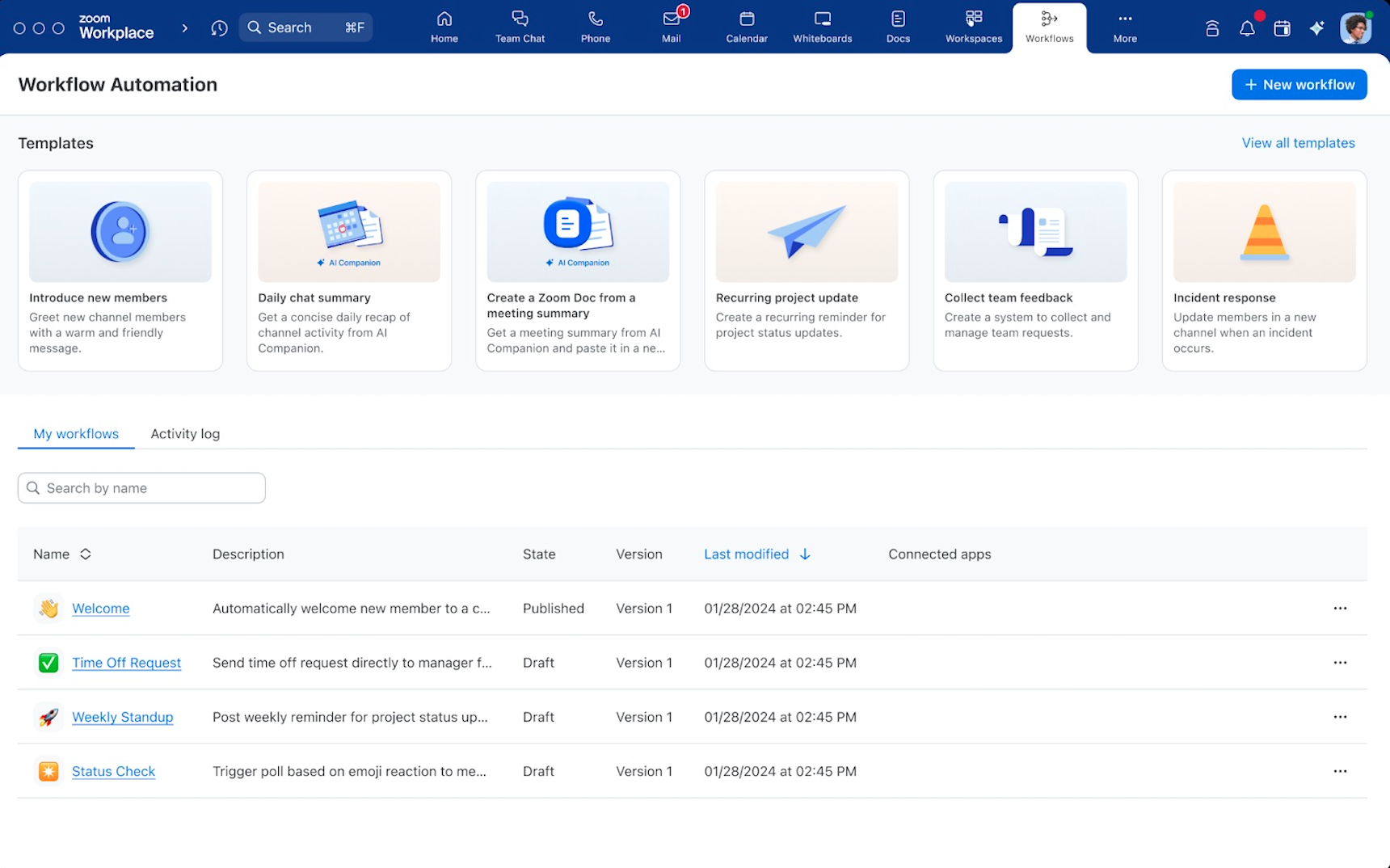
請繼續閱讀,瞭解如何針對您的角色設定工作流程,以自動執行工作流程中的常見任務。
會議中可能充滿許多討論和想法,但一旦談話結束,您該如何要求自己和團隊真正落實? 工作流程自動化可以在會議結束後,根據 AI Companion 生成的會議摘要自動建立或更新Zoom 文件(或 Google 或 Word 文件),讓您有專屬的空間重新檢視討論主題、擴充想法,並標示同事下一步的步驟。 您甚至可以設定工作流程,在特定聊天頻道中自動與您的隊友分享該文件,讓每個人都能瞭解情況。
如果您有數十億個聊天頻道,但只有少數您需要直接參與,請建立每日聊天簡報,幫助您趕上時間,不會被訊息淹沒。 將工作流程排定在一天中的特定時間開始,指定您要總結的聊天頻道和時間範圍 (例如,您可以從過去 24 小時中抽取訊息),並加入使用 AI Companion 總結這些訊息的步驟。 您可以選擇讓摘要文字出現在 Zoom 文件中,或透過 Team Chat 傳送給同事或群組。 工作流程執行後,您可以閱讀聊天簡報,以獲得聊天內容的描述,以及將您傳送到原始訊息的連結,以便您閱讀或回應。
聊天訊息可能會很快堆積起來,尤其是當您的職位往往會一次又一次收到相同的問題或意見反應時。您可以設定工作流程,為表情符號回應指派可自訂的回應。
例如,如果您在產品設計團隊中,可以將心形表情符號設定為自動回覆正面意見反應並傳送感謝訊息。您可以設定眼鏡表情符號,透過分享產品常見問答集連結來回答常見問題。
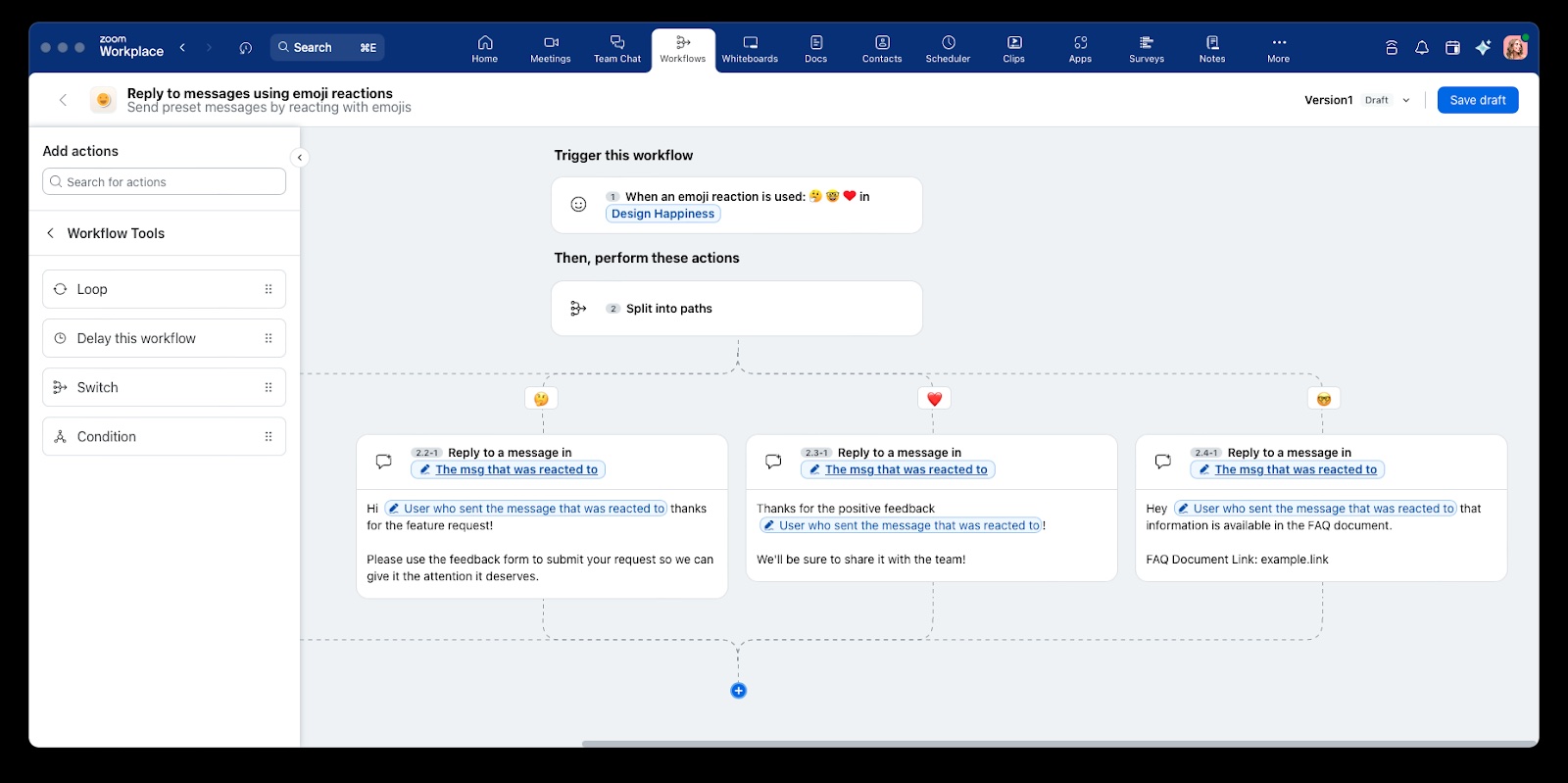
如果您一直在等待經理核准重要文件,那麼檢查更新可能既花時間又沒有效率。也許您需要不斷切換標籤以查看他們是否有對文件發表評論,檢查您的電子郵件中是否有新訊息,或者查看您的聊天頻道,檢查您的訊息是否收到了豎起大拇指的回應。
建立一個工作流程,讓您的經理能夠輕鬆核准並讓您隨時瞭解情況。您可以透過向您尋求核准的人指派表情符號 (例如,拇指向上和拇指向下的表情符號) 來做到這一點。然後,您可以建立一個條件來觸發工作流程中的下一步:收到「豎起大拇指」後直接向您傳送訊息,或在使用「豎起大拇指」表情符號時要求更多意見反應。

當出現問題時,不論是中斷或技術問題,您都希望您的開發運營團隊能快速回應。 您可以設定工作流程,從第三方應用程式觸發,以產生 Jira 票據 (如果您已有 Jira),並在標記事件報告時啟動團隊聊天頻道。 根據事件的類型,您的工作流程可以指定要將哪些人納入頻道,以便將正確的團隊成員拉進來解決問題。
您可以透過 webhooks 觸發工作流程,並結合條件式和順序式工作流程,建立遠超過我們範本的複雜工作流程。 這可讓您與第三方應用程式無縫整合,節省時間,並避免在不同應用程式中建立票單或文件的來回奔波。 您可以自訂這些工作流程,以滿足您的團隊和更廣泛組織的需求。
身為經理,您需要追蹤團隊成員的工作內容並瞭解進行中專案的狀態。許多經理透過週會來實現這一目標,個別的貢獻者在 Zoom Team Chat 中分享他們正在做的事情。但是,對於您和您的直接下屬來說,這項看似例行公事的任務可能非常耗時:首先,您必須記得傳送提醒訊息,然後您的團隊需要提供最新情況,而且您可能需要提出後續問題,以達成您需要的資訊詳細程度。
使用 Workflow Automation 自動召開週會可以幫助提高每個人的工作效率。您可以建立一個工作流程,以您選擇的頻率傳送預定訊息,並加入表單,以便您的團隊更輕鬆地回覆正確的訊息。您的每週待辦事項清單上就少了一項!
您可以在工作流程步驟中使用 AI Companion,從團隊的頻道中總結一整周的聊天訊息,並將它們新增到 Zoom 文件中。 從那時開始,您就可以與您的團隊分享該文件,並詢問他們想要將哪些主題加入每週的團隊會議議程。 摘要可以幫助他們記起每天進行的簡短對話,並了解哪些主題可能值得深入討論。
核准出差、休假和費用請求可能會使您的電子郵件收件匣變得混亂,並使您的一天陷入繁忙的工作中。Workflow Automation 可以使流程變得簡單迅速,讓您直接在 Team Chat 中查看與核准這些類型的請求。
只需從「休假請求」工作流程範本開始,對其進行自訂以滿足您的需求,然後將工作流程連結發佈到團隊的聊天頻道中 (您甚至可以將其釘選到該頻道,以便每個人都可以輕鬆找到它)。當團隊成員需要您核准請求時,只要填寫表格即可:表格會自動寄送給您進行審核,您簽核之後,他們就會收到通知。
加入混合或遠距團隊的新員工可能很難認識同事並感受到互動感。如果您有全團隊或全部門的聊天頻道,可以設定工作流程來自動介紹新成員。透過建立一個表格供他們填寫,其中包括他們的主要職責、嗜好和興趣,讓事情變得簡單。
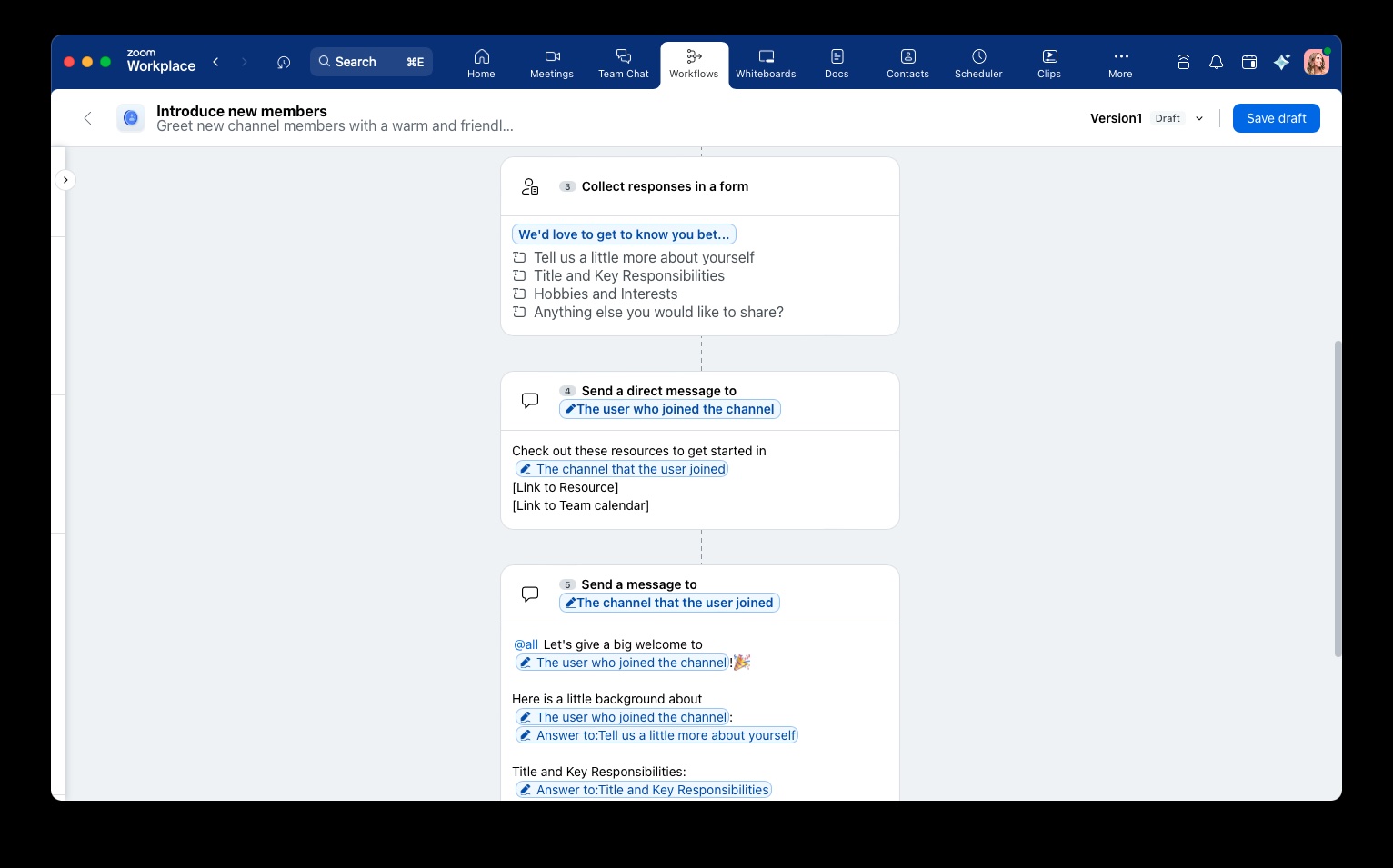
一旦新員工填寫了表單,就會觸發一個步驟,將簡短的歡迎語和介紹訊息傳送到團隊聊天頻道。 您也可以透過自動訊息分享關鍵資源,例如團隊行事曆的連結,讓新員工感受到您的歡迎。 您可以自訂這些訊息,以符合您的團隊文化。
工作流程自動化現在可供付費 Zoom 使用者在免費試用期間免費使用(請將您的 Zoom Workplace 應用程式升級至 6.3.10 或更高版本)。管理員和帳戶所有者,您可以在管理入口網站啟用工作流程自動化,為您的工作團隊帶來自動化的好處。請參閱我們的支援頁面,瞭解 如何開始自動化工作流程的詳細資訊 。
加入混合或遠距團隊的新員工可能很難認識同事並感受到互動感。如果您有全團隊或全部門的聊天頻道,可以設定工作流程來自動介紹新成員。透過建立一個表格供他們填寫,其中包括他們的主要職責、嗜好和興趣,讓事情變得簡單。
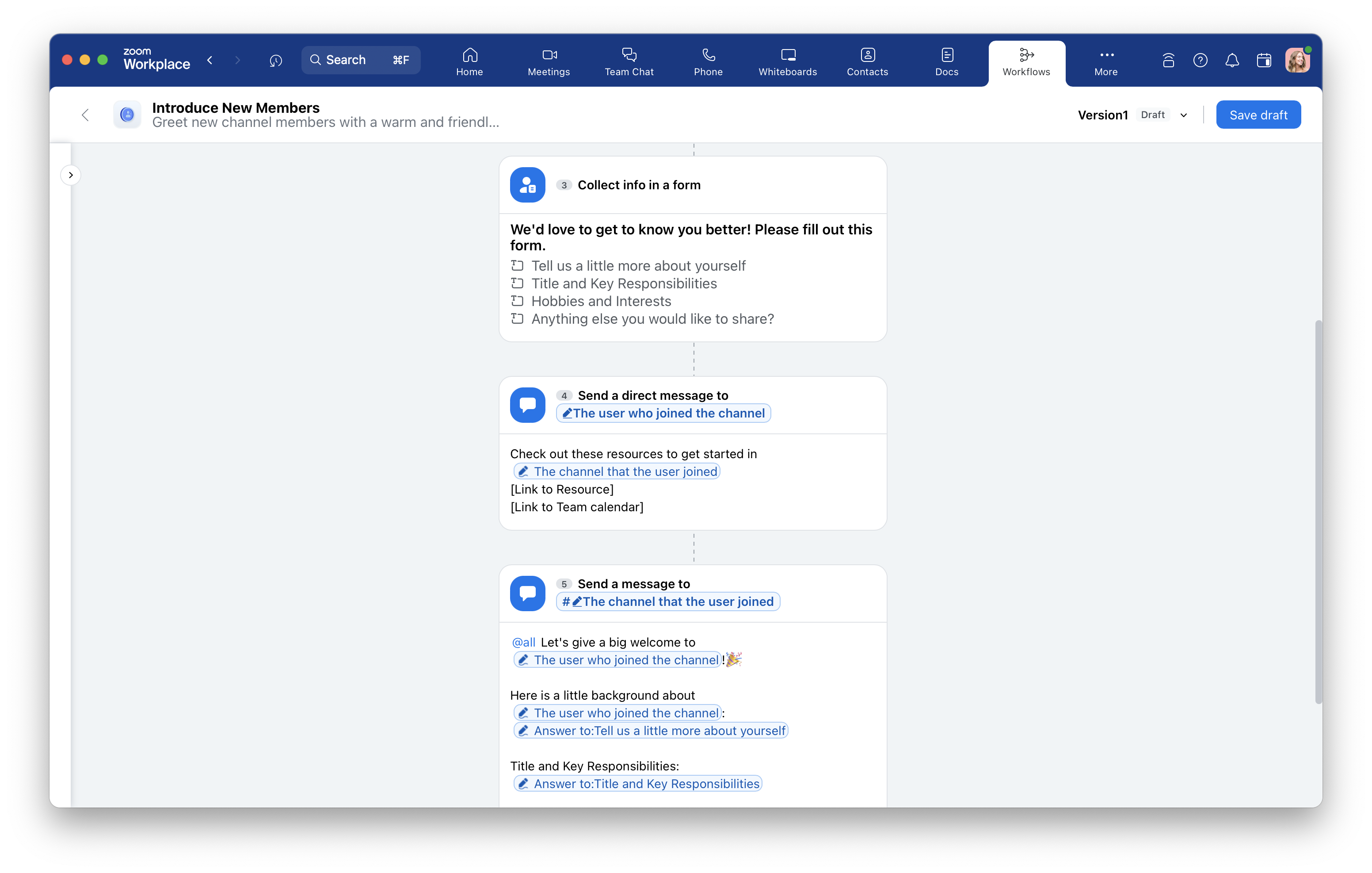
新員工填寫表格後,它將觸發一個步驟,向團隊聊天頻道傳送一則訊息,其中包含簡短的歡迎訊息和介紹。您也可以透過共享關鍵資源 (例如團隊日曆) 的自動訊息來幫助新員工感覺受到歡迎。像往常一樣,您可以自訂這些訊息以配合您的團隊文化。
Workflow Automation 現可供付費 Zoom 使用者在測試期間免費使用。* 管理員和帳戶擁有者,您可以在管理員入口網站中啟用 Workflow Automation,為員工帶來自動化的優勢。請查看我們的支援頁面,以瞭解有關如何開始自動化工作流程的更多資訊。
*註:測試期間可能不是所有地區和垂直產業都能使用。